w8内置管理员无法激活应用工的解决方法 Windows 8内置管理员权限无法激活应用解决方法
更新时间:2024-02-29 17:04:50作者:jiang
在使用Windows 8系统时,有时候会遇到内置管理员权限无法激活应用的问题,这可能会给用户带来困扰,影响正常的操作体验。不过幸运的是针对这个问题有一些解决方法可以尝试。通过简单的调整和设置,可以有效地解决内置管理员权限无法激活应用的情况,让用户能够顺利使用所需的应用程序。接下来我们将介绍一些解决方法,帮助您解决这一问题。
Windows 8内置管理员权限无法激活应用解决方法:
1、先看看不能使用的样子
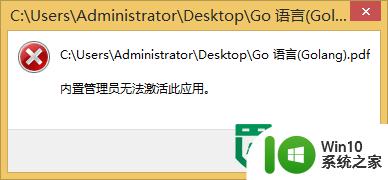
2、选择 开始--->运行--->
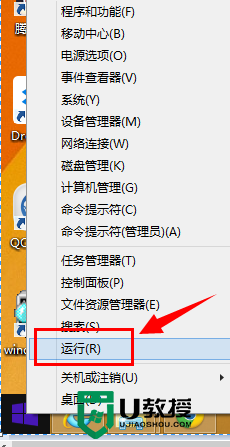
3、在运行框 里面输入“gpedit.msc”
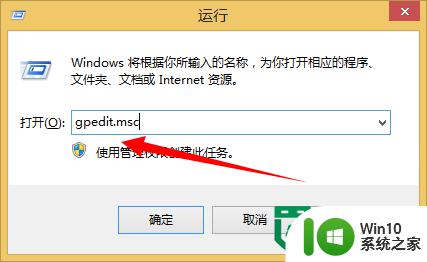
4、打开组策略编辑器

5、选择windows设置--安全设置
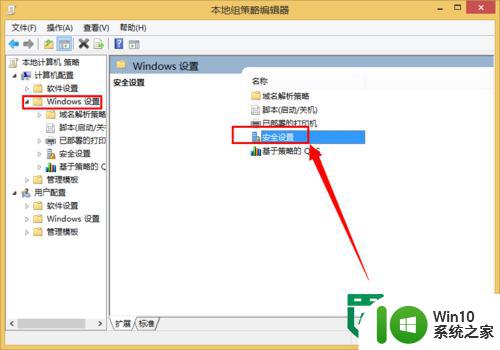
6、咋安全设置中----选择本地策略
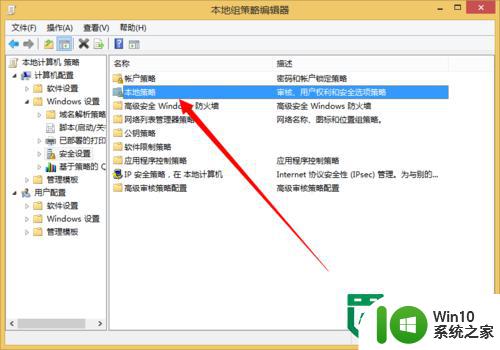
7、在本地策略中---选择安全选项
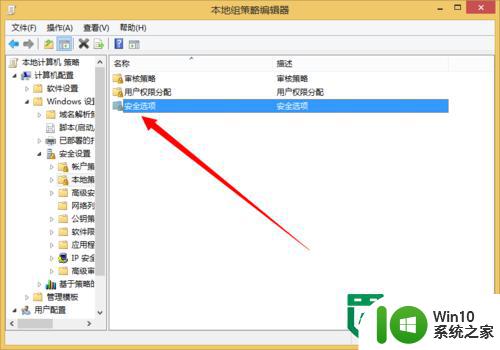
8、在安全选项中--选择“用户账户控制:用于内置管理员账户的管理员批准模式”
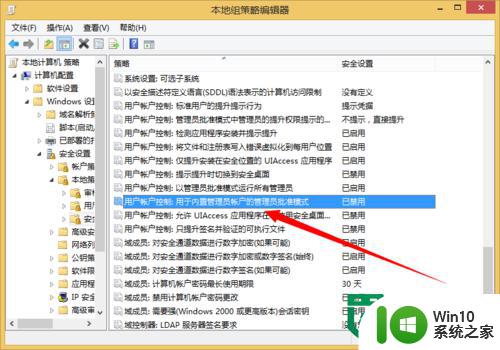
9、选择已启用
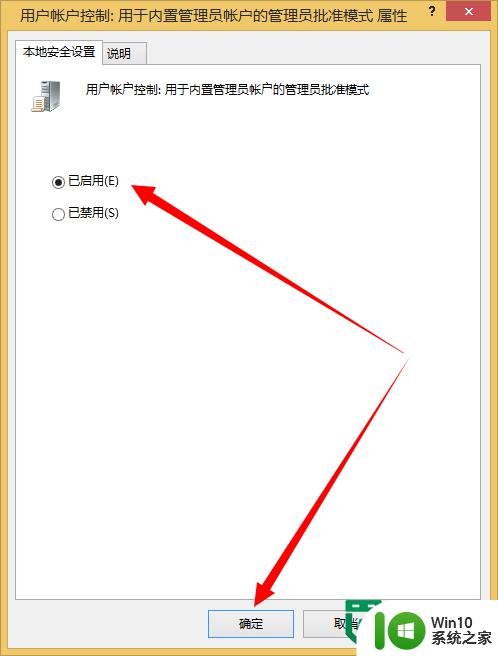
10、然后我们打开一个PDF文件看看。
以上就是w8内置管理员无法激活应用工的解决方法的全部内容,有遇到相同问题的用户可参考本文中介绍的步骤来进行修复,希望能够对大家有所帮助。
w8内置管理员无法激活应用工的解决方法 Windows 8内置管理员权限无法激活应用解决方法相关教程
- win8.1系统打开图片提示"内置管理员无法激活此应用"的解决方法 win8.1系统内置管理员无法激活图片应用怎么办
- 电脑出现内置管理员无法激活此应用如何修复 内置管理员无法激活此应用怎么回事
- 无法使用内置管理员打开这个应用解决方法 如何处理内置管理员打开应用失败的问题
- 电脑打开图片显示内置管理员无法打开解决方法 电脑内置管理员权限无法打开图片解决方法
- w8.1开启超级管理员的方法 Windows 8.1如何设置超级管理员权限
- 打开管理员权限设置设置方法 如何在Windows系统中打开管理员权限设置方法
- 如何给U盘添加管理员权限 U盘需要管理员权限的原因和解决方法
- 删除c盘文件需要管理员权限的解决方法 c盘文件删除需要管理员权限怎么办
- win8.1系统复制文件提示需要提供管理员权限的解决方法 win8.1系统复制文件要求提供管理员权限怎么办
- 怎么开启管理员身份运行cmd 用管理员权限打开cmd的步骤
- 任务管理器已被系统管理员停用的解决方法 任务管理器已被系统管理员停用怎么办
- win8.1电脑管理员账户无法使用的解决方法 win8.1系统管理员账户被禁用怎么恢复
- U盘装机提示Error 15:File Not Found怎么解决 U盘装机Error 15怎么解决
- 无线网络手机能连上电脑连不上怎么办 无线网络手机连接电脑失败怎么解决
- 酷我音乐电脑版怎么取消边听歌变缓存 酷我音乐电脑版取消边听歌功能步骤
- 设置电脑ip提示出现了一个意外怎么解决 电脑IP设置出现意外怎么办
电脑教程推荐
- 1 w8系统运行程序提示msg:xxxx.exe–无法找到入口的解决方法 w8系统无法找到入口程序解决方法
- 2 雷电模拟器游戏中心打不开一直加载中怎么解决 雷电模拟器游戏中心无法打开怎么办
- 3 如何使用disk genius调整分区大小c盘 Disk Genius如何调整C盘分区大小
- 4 清除xp系统操作记录保护隐私安全的方法 如何清除Windows XP系统中的操作记录以保护隐私安全
- 5 u盘需要提供管理员权限才能复制到文件夹怎么办 u盘复制文件夹需要管理员权限
- 6 华硕P8H61-M PLUS主板bios设置u盘启动的步骤图解 华硕P8H61-M PLUS主板bios设置u盘启动方法步骤图解
- 7 无法打开这个应用请与你的系统管理员联系怎么办 应用打不开怎么处理
- 8 华擎主板设置bios的方法 华擎主板bios设置教程
- 9 笔记本无法正常启动您的电脑oxc0000001修复方法 笔记本电脑启动错误oxc0000001解决方法
- 10 U盘盘符不显示时打开U盘的技巧 U盘插入电脑后没反应怎么办
win10系统推荐
- 1 萝卜家园ghost win10 32位安装稳定版下载v2023.12
- 2 电脑公司ghost win10 64位专业免激活版v2023.12
- 3 番茄家园ghost win10 32位旗舰破解版v2023.12
- 4 索尼笔记本ghost win10 64位原版正式版v2023.12
- 5 系统之家ghost win10 64位u盘家庭版v2023.12
- 6 电脑公司ghost win10 64位官方破解版v2023.12
- 7 系统之家windows10 64位原版安装版v2023.12
- 8 深度技术ghost win10 64位极速稳定版v2023.12
- 9 雨林木风ghost win10 64位专业旗舰版v2023.12
- 10 电脑公司ghost win10 32位正式装机版v2023.12